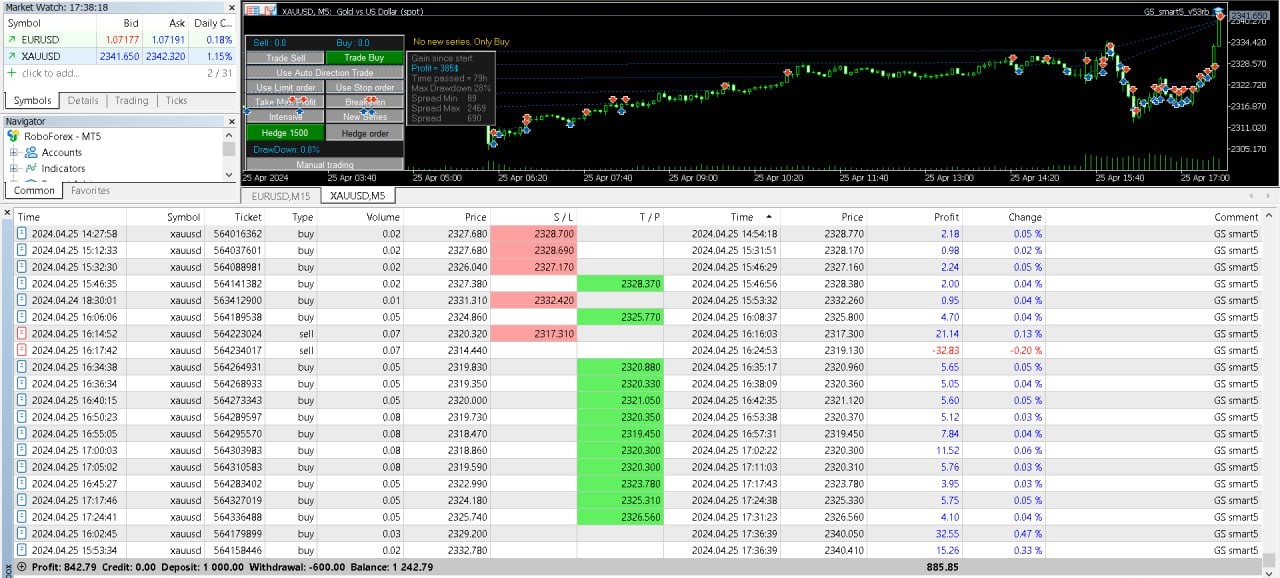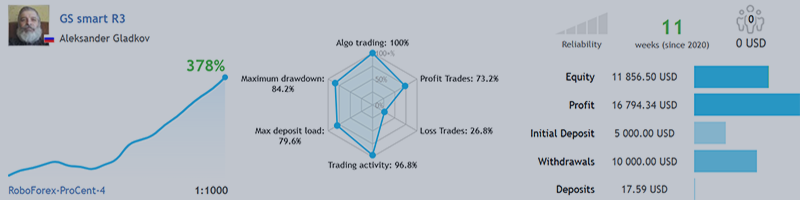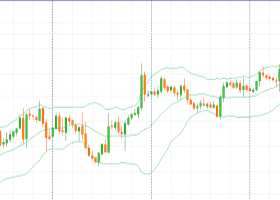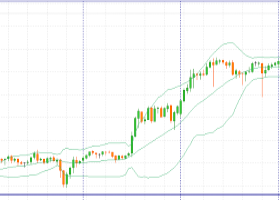GS smart умный сеточный советник, как использовать.
На Маркете для МТ4: GS smart, для MT5: GS smart5
Последние новости и рекомендации в GS smart группе MQL5 здесь, присоединяйтесь к нам.
Чтобы начать торговать, просто прикрепите советника к графику EURUSD, таймфрейм M15 для счета от 500 долларов с кредитным плечом 1:500 и выше (оптимально 1000 долларов и 1:1000).
Параметры ордеров, установленные в центах, будут работать только для счетов в долларах США, позволяя советнику автоматически учитывать стоимость одного пункта.
Поэтому для счетов в долларах США вы можете использовать GS smart с настройками по умолчанию для любых инструментов форекс.
Предпочтительно EURUSD, GBRUSD и XAUUSD (Золото) на таймфреймах M5, M15, H1.
Для счетов в других валютах значения параметров ордеров будут считаться установленными в пунктах.
Советник торгует с настройками по умолчанию на ВСЕХ инструментах Форекс.
Для настроек по умолчанию оптимизация проводилась для пары EURUSD.
Для GBPUSD и XAUUSD предусмотрены специальные настройки, задаваемые параметром Use strategy:
- Folow the trend (EURUSD M15) позволяет задать свою собственную комбинацию параметров (по умолчанию)
- GBPUSD M15 (не изменяемая настройка параметров)
- XAUUSD M5 (не изменяемая настройка параметров)
После выбора стратегии и присоединения к графику , корректировка параметров возможна с помощью кнопок панели управления.
Советник GS smart5 предусматривает пять панелей (для МТ5):
- Управляйте своими торговыми настройками
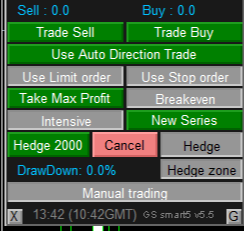
- Лента новостей терминала или сайта investing.com
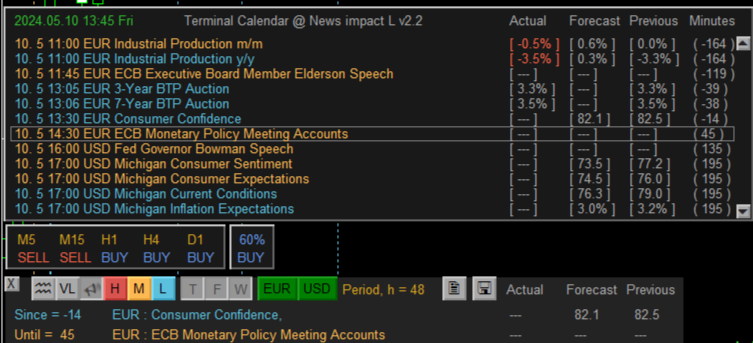
- Индикация тренда для таймфреймов: M5, M15, H1, H4, D1

-
Текущие показатели с момента запуска советника

-
Панель ручной торговли
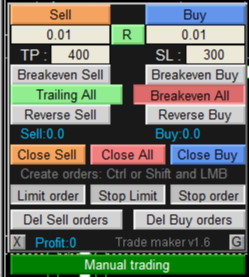
Панель торговых настроек включает кнопки управления автоматическим режимом:
| Кнопки | Описание |
|---|---|
| Trade Sell и Trade Buy | Использовать соответствующие ордера для торговли |
| Use Auto Direction Trade | Используйте Торговлю в направлении определяемом автоматически |
| Use Limit order, Use Stop order | Использовать соответствующие отложенные ордера |
| Take Max Profit | Режим в котором советник определяет целесообразность закрытия торговых серий Sell или Buy |
| Breakeven | Режим автоматического закрытия серии как только она станет безубыточной |
| Intensive | Режим торговли при котором закрытие серии немедленно открывает следующую |
| New series | Разрешение на открытие новых серий Sell и Buy |
| Hedge 2000 | Разрешение на попытки автоматичекого открытия Hedge ордера в Hedge зоне |
| Hedge | Немедленное открытие Hedge ордера при подтверждении |
| Hedge zone | Разрешение на торговлю в Hedge зоне |
| Manual trading | Переключение в режим ручной торговли ( автоматическая торговля прекращается) |
| G | Вывод на график Gain панели |
| X | Скрывает панель управления |
Панель ручной торговли включает кнопки:
| Кнопки | Описание |
|---|---|
| Sell или Buy | Кнопки немедленного открытия соответствующих позиций |
| 0.01, 0.01 | Поля ввода размера лота для Sell или Buy |
| R | Reset размера лота для ручной торговли |
| 400, 300 | Take profit и Stop Loss открываемых позиций |
| Breakeven Sell (Buy) | Установка Take Profit открытых позиций в итоговый безубыток серии |
| Trailing All | Трейлинг всех открытых позиция в соответствии с заданными парметрами |
| Breakeven ALL | Контроль всех открытых позиций и немедленное их закрытия при суммарном безубытке |
| Revers Sell (Buy) | Реверс открытых позиций соответствующей серии Sell или Buy |
| Close Sell, Close All, Close Buy | Немедленное закрытие открытых позиций при подтверждении |
| Limit order, Stop Limit, Stop order | Создание отложенных ордеров (можно использовать "горячие" клавиши Ctrl или Shift) |
| Del Sell orders, Del Buy orders | Удаление соответствующих отложенных ордеров |
| Manual trading | Возврат к автоматическое торговле |
Панель ленты новостей
Для MT4 GS smart на панели настроек ленты новостей отображается информация о предстоящих новостях по валютной паре с кнопками включения/выключения фильтрации новостей по важности : Low, Medium, High. А также кнопкой News Filter, запрещающей открытие ордеров до и после новости, отображаемой на ленте. Чтобы подключиться к новостям сайта investing.com дополнительно потребуется утилита Get news.
Для МТ5 GS smart5 используется индикатор новостей News Impact L не требующий внешних ресурсов по умолчанию. Чтобы подключиться к новостям сайта investing.com дополнительно потребуется утилита Get news5.
После установки утилиты Get news, Чтобы лента новостей отображалась на графике необходимо включит параметр News source:
- No news (по умолчанию)
- Terminal calendar (только для МТ5)
- Investing.com
На график выводится панель управления ленты новостей с интуитивно понятным интерфейсом. Описание можно прочитать News Impact L
1. Начало торговли
1.1 Прикрепите эксперта к графику, установив параметры Open New Series=false и Show Trend panel on the chart=true. 1.2 Анализ рыночной ситуации:
1.2.1 Предстоящие новости на панели НОВОСТЕЙ. Если в ближайшее время ожидается выход важных новостей, лучше подождать, пока рынок их обработает, и начать торговать позже.
1.2.2 Направление тренда на текущем таймфрейме и особенно на тех: H1, D1. Важно определиться с направлением торговли: безопаснее торговать в направлении тренда, если он ожидается. Для этого вам необходимо установить соответствующие значения кнопок Торговля ПРОДАЖА и Торговля ПОКУПКА и установить параметр Использовать автоматический выбор направления. Если вы оставите Использовать Автоматическое направление торговли, советник сам переключит торговые разрешения на ПРОДАЖУ и покупку в зависимости от тренда на текущем таймфрейме.
1.2.3 Вы можете учитывать сигнал индикатора разворота, его текущее значение отображается на панели текущего прироста.
1.3 Решите, как будут закрыты группы ордеров: кнопка "Взять максимальную прибыль". Сразу после пересечения линии TP или с учетом тренда для получения максимальной прибыли.
1.4 Проанализируйте значения максимального и минимального спреда на панели прироста. Если значения сильно отличаются, необходимо исключить открытие ордеров в неблагоприятный момент. Для этого вам необходимо установить значение параметра "Максимальный спред для открытия ордеров".
1.6 Если советник не сразу открыл ордер в нужном направлении, вы можете нажать кнопку "ПРОДАТЬ" или "КУПИТЬ", чтобы принудительно открыть ордер.
2. Использование кнопок "SELL" и "BUY"
Нажатие этих кнопок немедленно открывает соответствующий ордер, размер лота которого задается в полях ввода размера лота под кнопками (вы можете настроить его перед нажатием). В то же время размер лота в полях ввода ниже не меняется. Для того чтобы пересчитать размеры лотов в полях ввода следующего ордера в зависимости от количества открытых ордеров, используйте кнопку R. Ордера, открываемые кнопками, включаются в работу торгового алгоритма советника на общих основаниях. Следует иметь в виду, что торговый алгоритм советника самодостаточен и не требует от трейдера открытия дополнительных ордеров. Однако возможен режим работы, когда в настройках отключено открытие новых сессий и разрешение на открытие новых ордеров, тогда советник будет ждать приказов от трейдера, используя кнопки "ПРОДАТЬ" и "КУПИТЬ", чтобы сопровождать их, чтобы закрыть серию с прибылью в соответствии с заданным параметром.3. Режим Intensive trade
Режим торговли Intensive trade заключается в дополнительном открытии ордера в направлении успешной сделки сразу после закрытия, если количество ордеров в серии не превышает 2. Это позволяет хорошо собирать прибыль, когда рынок находится в тренде.
4. Хеджирование Hedge order
Есть две кнопки: Хеджирование % и Ордер хеджирования. Включение первого дает возможность открыть ордер на хеджирование советнику, который ждет подходящего момента. Второй немедленно открывает ордер на хеджирование. Ордер на хеджирование имеет стоп-лосс и тейк-профит.
Алгоритм хеджирования заключается в открытии ордера противоположного направления с убыточным, когда просадка достигает значения эквити для активации хеджирования. Размер ордера рассчитывается как сумма объемов всех убыточных ордеров, умноженная на Коэффициент приращения лота хеджевого ордера. Режим трейлинга хеджевого ордера возможен, если значение Шага трейлинга хеджевого ордера больше 0. Все ордера будут закрыты, когда просадка уменьшится до депозита на момент старта хеджирования.
Используйте Use Hedge = true; для начального депозита более 1000 долларов.
5. Окончание торговли
5.1 Установите кнопку Открыть новую серию - ВЫКЛ. Советник будет работать до тех пор, пока не закроет открытую серию ордеров.
5.2 Отключите кнопку "Получить максимальную прибыль". В этом случае советник закроет серию быстрее.
5.3 Включите кнопку безубыточности. В этом случае советник закроет серию, как только рынок пересечет линию безубыточности. Серия закроется в безубыток.
6. Прибыль
Периодически следует выводить часть депозита по мере его увеличения. Для работы советнику достаточно депозита $1000 (лот 0.01).
Когда вы вывели 100% суммы депозита, все последующие выводы можно считать прибылью.